Win10怎么在电脑上共享文件给别人?win10系统共享文件给别人方法
时间:2021-03-25阅读量:作者:大白菜
我们日常办公的时候,避免不了需要跟同事共享文件。那么如果你的是win10系统,该怎么在电脑上进行设置才能跟同事共享文件呢?接下来跟大家分享一个非常简单的共享方法,一起来看
我们日常办公的时候,避免不了需要跟同事共享文件。那么如果你的是win10系统,该怎么在电脑上进行设置才能跟同事共享文件呢?接下来跟大家分享一个非常简单的共享方法,一起来看看Win10怎么在电脑上共享文件给别人。

在电脑上共享文件给别人方法
1、右键单击需要共享的文件,选择“属性”。
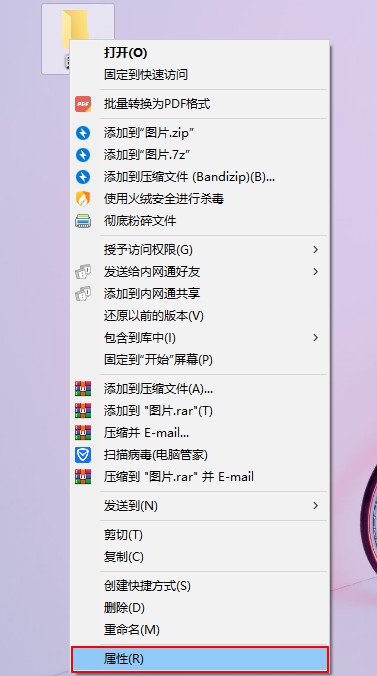
2、切换到“共享”菜单中,点击“共享”按钮。
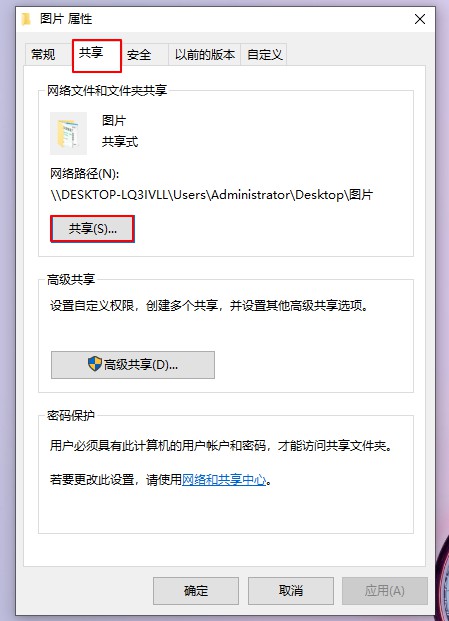
3、接着选择要与其共享的用户,我们点击“Everyone”,然后点击“添加”。
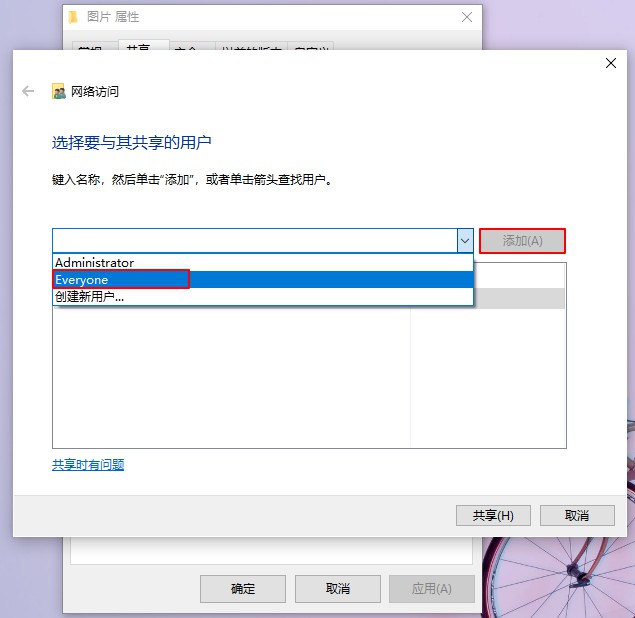
4、我们可以看到“Everyone”选项已经被添加到下面的框内了。
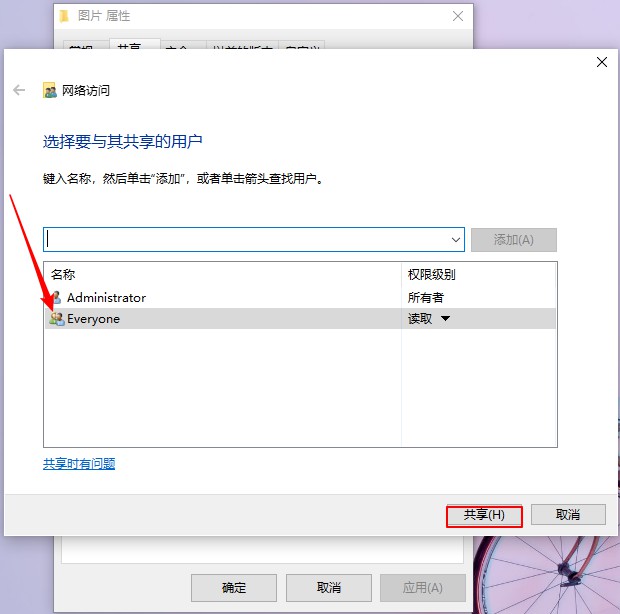
5、接着选中添加的用户,将权限级别修改为“读取/写入”。
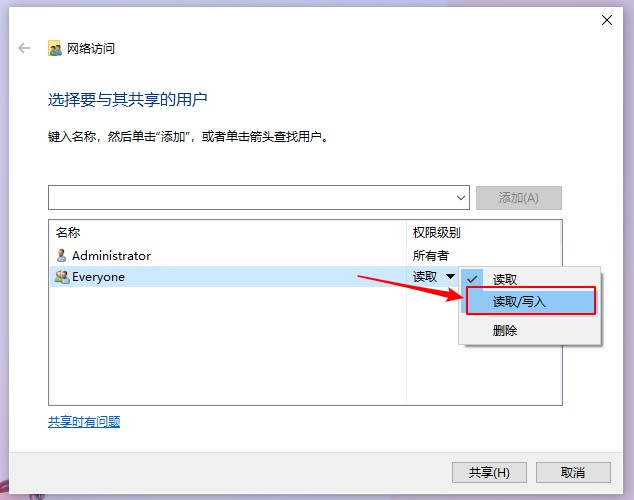
6、最后,点击下方的“共享”并稍等片刻之后,另一台同局域网的电脑就可以访问此文件夹了。
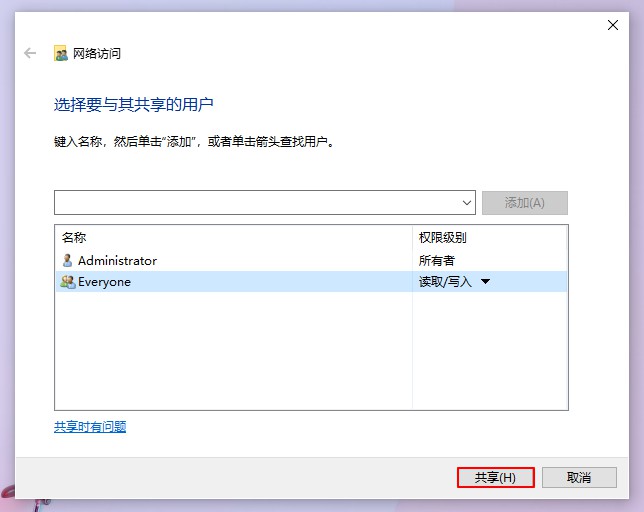
那么Win10怎么在电脑上共享文件给别人,win10系统共享文件给别人方法的相关内容就为大家介绍到这里了,希望这篇教程可以帮助到大家。